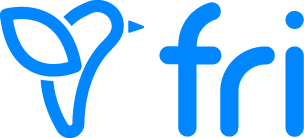Consulta nuestras
Preguntas frecuentes
Consulta nuestras
Preguntas frecuentes
Es el medio de pago más completo: inmediato, 24/7, sin compartir información confidencial, sin agregar cuentas, minimiza el riesgo de robo, permite solicitar pagos y cobrar por QR. A través de fri podrás cobrar dinero a terceros.
Al recibir dinero, lo recibirás en tu saldo fri. Tendrás la opción de transferir tu saldo fri a tu cuenta de banco afiliada.
Tener tu negocio afiliado a fri te permite llevar un control de los ingresos y los clientes por cada sucursal que tengas a través de la “Consola de Negocios”.
fri está respaldada por los Bancos más importantes del país.
Con Fri Negocios obtienes múltiples beneficios: disfrutas de 90 días libres de comisión en los cobros realizados a través de nuestra plataforma. Posterior a este período, se aplicará una comisión del 1.5% sobre el total de cada cierre. Para tus clientes, Fri Negocios es fácil de usar, y te permite recibir pagos sin importar dónde estés. Además, puedes minimizar el riesgo de robo al reducir el uso de efectivo y llevar un control de tus cobros realizados.
Fri Negocios se adapta a cualquier tipo de negocio o servicio, especialmente a aquellos que actualmente no tienen opciones para recibir pagos mediante tarjeta de crédito o débito.
El futuro ya está aquí, la digitalización ya llegó. fri te lleva a la digitalización de manera sencilla, especialmente para tus clientes.
- Es como efectivo, pero en digital
- Es un ecosistema abierto: permite que TODOS pueden pagar y utilizarla
- Elimina lo malo del manejo del efectivo (riesgo de robo y costos)
- Permite llevar control por cada sucursal que tengas
- Completa el formulario que puedes encontrar en nuestra página web
- Tu información se validará y te llegará un email con tus credenciales
- Listo! Puedes empezar a cobrar por fri
Afiliarte a fri negocios no tiene ningún costo. Los primeros 3 meses son totalmente libres de comisiones, y a partir del cuarto mes, solo pagarás una tasa del 1.5% la tasa más baja del mercado.
Llená el formulario que aparece en la web y junta la siguiente papelería:
- DPI del Administrador de la plataforma de fri negocios
- DPI del Representante Legal de la Empresa
- Información general de la empresa
- Información de la cuenta de banco de la empresa
Luego de llenar el formulario y enviar la papelería requerida, el equipo de fri valida la información, te da de alta y te llegará un correo electrónico con tus credenciales y ¡listo! Podrás cobrar con fri!
Con fri tenes muchas maneras de cobrar a tus clientes:
- QR estático: el cliente lo escanea para pagar el monto deseado
- QR dinámico: el negocio lo genera para el pago específico del cliente, el cliente lo escanea y acepta el cobro
- Solicitud de cobro en el App: el negocio envia la solicitud de cobro al usuario del cliente y éste acepta el cobro
- Vía Link de pago: el negocio genera un link de cobro para enviar por WApp, Messenger o SMS y el cliente acepta el cobro
- Botón de pagos: para incluir en la página web del negocio y que el cliente pueda pagar con fri
Esto es lo mejor de todo, para los usuarios de fri (tus clientes) siempre es y será GRATIS.
Sí. Es necesario que tenga la App, su usuario y su cuenta afiliada para poder hacerte el pago. Si no la tiene, ayudalo a bajarla e instalarla, porque luego de eso, será super fácil pagarte.
Solicitá tu Kit de Negocios a través de nuestra web y tendrás materiales para anunciar en tu punto de venta que ya tenés fri.
Claro que sí! Siempre estaremos pendientes para apoyarte. Comunicáte con nosotros a info@soyfri.com, nos enviás tu requerimiento y el teléfono al que nos podemos comunicar contigo y planificamos.
El link para ingresar a la plataforma de fri negocios:
Sí, en caso tu negocio no tenga sucursales, podés administrar los cobros que realizas por medio de fri desde tu usuario administrador.
Para visualizar la cantidad de dinero que tenés en tu billetera fri, revisá la parte superior de la plataforma administradora que dice “Saldo fri”.
Sí, lo podés hacer desde el usuario administrador del negocio. Seleccioná la opción “Perfil de usuario” que aparece de lado izquierdo, le das click a “Avatar”, selecciona “Sube tu Avatar”, seleccioná de tus archivos la imagen que deseas, dale click a “Abrir y Guardar”. ¡Listo! La imagen que has seleccionado aparecerá cuando cobrés a tus clientes por medio de fri.
Para descargar el material de código QR del usuario administrador, seguir los siguientes pasos:
- Seleccionar Perfil del Usuario que se encuentra de lado izquierdo
- Dale click a la opción Descargar material QR
- ¡Listo! El código QR ha sido descargado y está listo para imprimir
Podés cambiar la contraseña de tu usuario administrador siguiendo los siguientes pasos:
- Seleccionar Perfil del Usuario que se encuentra de lado izquierdo
- Dar click sobre la opción Cambiar contraseña
- Ingresar contraseña actual
- Ingresar nueva contraseña
- Confirmar nueva contraseña
- Dar click sobre el botón verde de Guardar
Si tu negocio cuenta con más de una sucursal, podés crear una siguiendo los siguientes pasos:
- Ingresá al usuario administrador de tu negocio en la plataforma de fri negocios
- Haz click sobre la palabra “Sucursales” que se encuentra en el menú principal a mano derecha
- Hacé click sobre el botón azul “Nueva sucursal”
- En “Nombre”, agregá el nombre correspondiente a la sucursal que estás creando (Ejemplo: Cayalá)
- En “ID Usuario” escribe el nombre de la nueva sucursal (Ejemplo:negocio-admin-cayala)
- En correo electrónico colocá la dirección de correo de la persona que será la encargada de administrar fri negocios en la nueva sucursal
- En “número de teléfono” colocá el número de teléfono de la persona que será la encargada de administrar fri negocios en la nueva sucursal
- En “Canales de notificaciones” seleccioná si querés que las notificaciones de la plataforma le lleguen a la persona administradora por medio de notificaciones push o por medio de mensajes de texto.
- Haz click en “Guardar”
Seguí los siguientes pasos para descargar el material de código QR de una sucursal:
- Hacé click sobre la palabra “Sucursales” que se encuentra en el menú principal a mano derecha
- Buscá la sucursal de la cual quieres imprimir el código QR
- Hacé click sobre el ícono de código QR
- Dale click a OK
- ¡Listo! el material de código QR de esa sucursal ha sido descargado y está listo para que lo imprimás
Debés repetir los pasos anteriores por cada una de las sucursales.
Sí, para eliminar una sucursal creada sigue los siguientes pasos:
- Hacé click sobre la palabra Sucursales que se encuentra en el menú principal a mano derecha.
- Buscá la sucursal de la cual quieres eliminar
- Hacé click sobre el ícono del basurero rojo
- Escribí la palabra “Eliminar”
- ¡Listo! la sucursal ha sido eliminada
La contraseña de una sucursal se puede cambiar desde tu usuario siguiendo los siguientes pasos:
- Seleccionar “Perfil del Usuario” que se encuentra de lado izquierdo
- Dar click sobre la opción “Cambiar contraseña”
- Ingresar contraseña actual
- Ingresar nueva contraseña
- Confirmar nueva contraseña
- Dar click sobre el botón verde de “Guardar”
No hay problema si no recordás la contraseña de una sucursal, siempre la podrás resetear desde el usuario administrador del negocio. Para hacerlo, seguí los siguientes pasos:
- Seleccioná “Sucursales” del lado izquierdo de la pantalla
- Ubicá la sucursal a la que quieres resetearle la contraseña
- Dale click al ícono del lápiz verde
- Dale click a “Resetear contraseña”
- Escribí “Resetear contraseña” en el recuadro correspondiente
- Seleccioná “Ok”
- El administrador de la sucursal recibirá un correo electrónico con la nueva contraseña
Para cobrar a un cliente por medio de código QR físico debes tener impreso el código QR. El cliente al escanear el código QR será dirigido a una pantalla dentro de la aplicación de fri en la cual deberá ingresar el monto a pagar, una descripción y su código pin de fri para aceptar la transferencia. El dinero llegará de manera inmediata a tu billetera fri.
Para enviar a un cliente una solicitud de pago debes seguir los siguientes pasos:
- Seleccionar Transacciones del menú principal de lado izquierdo
- Darle click a Nueva solicitud de pago
- Ingresar el usuario fri o el número de celular registrado
- Ingresar el monto
- Ingresar una referencia del cobro
- Ingresar una nota del cobro
- Dar click sobre Guardar
- ¡Listo! La solicitud de pago ha sido enviada al cliente
Sí, el cliente debe aceptar la solicitud de pago para que el dinero se vea reflejado en tu billetera de fri.
Claro que sí! Solamente tiene que dar click en la opción de “Enviar dinero”, coloca el usuario de tu negocio (antecediendo con @), pone el monto a pagar y elige el origen de los fondos y ¡Listo! Estos son los pagos que aparecerán dentro de la columna de pagos no asignados de tu dashboard.
Mientras no acepte el cobro, no recibís tú el pago. Asegúrate de que acepte antes de que se retire de tu negocio o bien que le entregues el producto. Porque una vez lo acepta, el dinero lo tienes tu de inmediato!
La diferencia es muy sencilla, te la detallamos a continuación:
- Solicitudes de pago pendientes: Son las solicitudes de pago que enviaste a tus clientes y que aún no han sido aceptadas
- Pagos realizados: Todos los pagos que han sido autorizados por tus clientes por lo que se ven reflejados en tu billetera fri.
- Pagos no asignados: Pagos que realizaron tus clientes como envío de dinero desde su aplicación de fri. Estos pagos debes asignarlos a una sucursal dentro de tu plataforma de fri para ver el dinero reflejado en tu billetera.
Sí, para hacerlo debes ir a la columna de pagos realizados, selecciona el pago que deseas reembolsar, dar click sobre el botón de los 3 puntitos y dar click en reembolsar transacción. Para finalizar, escribe la razón correspondiente al reembolso y la palabra Reembolsar en el recuadro correspondiente. Dale click a Ok y listo! el dinero ha sido reembolsado.
Sí, puedes anular una solicitud de pago enviada siempre y cuando el cliente no la haya aceptado. Para hacerlo, deberás ir a “Transacciones”, “Solicitudes de pago pendientes”, seleccionar la solicitud que deseas anular y dar click sobre el botón de los tres puntitos. Para finalizar, seleccioná la opción de “Anular transacción”, escribí la palabra “Anular” y dale click al botón de “Ok”. ¡Listo! la solicitud de pago ha sido anulada.
Sí, para hacerlo debes ir a “Transacciones”, buscar el pago no asignado que deseas rechazar, dar click sobre el botón de los tres puntitos, dar click en “Rechazar”. Para finalizar, debes escribir la palabra “Rechazar” y dar click sobre el botón de Ok. ¡Listo! el pago ha sido rechazado.
Cada sucursal tendrá visibilidad únicamente de los pagos que han recibido en su sucursal.
Para buscar un pago específico, puedes ir a la opción de Historial de transacciones que se encuentra del lado izquierdo y llenar los distintos campos. Para finalizar, debes dar click en Filtrar y automáticamente te aparecerá en el recuadro de historial de transacciones, las transacciones realizadas bajo los campos que determinaste.
El usuario administrador del negocio podrá solicitar un cierre para todas las sucursales del negocio. Por otro lado, el usuario de cada sucursal podrá únicamente solicitar el cierre de su sucursal correspondiente.
Para realizar un cierre de manera manual debes seguir los siguientes pasos:
- Ir a la opción de Cierres que se encuentra del lado izquierdo
- Dale click al botón azul de Aplicar Cierre
- Selecciona la sucursal o sucursales a las cuales quieres aplicar un cierre
- Dale click al botón de Realizar Cierre
- Listo!
Para realizar un cierre de manera manual debes seguir los siguientes pasos:
- Ir a la opción de Cierres que se encuentra del lado izquierdo
- Dale click al botón azul de Aplicar Cierre
- Dale click al botón de Realizar Cierre
- Listo!
Recibirás el dinero en tu cuenta liquidadora a las 9 am del siguiente día hábil.
Para visualizar el estado de un cierre, sigue los siguientes pasos:
- Ir a la opción de “Cierres” que se encuentra de lado izquierdo
- En la parte de lista de cierres, podrás buscar el cierre que necesitas
- Busca la columna de estado, esta parte te indicará si el cierre ha sido completado, se encuentra en proceso, cancelado o si ocurrió algún error
Estamos para servirte y apoyarte en lo que necesites. Llamanos al 2309-0800 o escribinos a info@soyfri.com

Contáctanos
-

info@soyfri.com
-

+502 2309-0800